- 发布时间:2015-05-19 16:14:00
- 发布者:吾爱
- 微信号:wuaiyazhu.
- 浏览量:
- Tags:
-
 公告:
公告:
第二课 电脑绘画教参
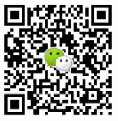
第二课 电脑绘画
一、教材分析
(一)教学目标
电脑绘画是利用电脑进行艺术创作,它除了具有传统的笔、橡皮、剪刀、尺子、喷枪、调色板等工具以外,还有许多电脑特有的设计工具,可以制作出令人们难以想象的特殊效果。学习电脑绘画可以提高学生对现代艺术领域的了解,并通过自己的理解和制作,体验电脑绘画中变化莫测的艺术效果。本课学习的目的是帮助学生认知电脑绘画的有关软件,以及相关软件的广泛用途和基本特点;学生在学习相关软件的使用技法和电脑绘画的表现方法的同时能够产生学习兴趣;能掌握电脑绘画的基本创作思路和方法,尤其是软件中的特殊处理效果;能够运用所学知识和技能欣赏电脑绘画作品和自主地运用电脑绘画软件进行艺术绘画创作。
(二)内容结构
本课内容分为两大部分。
第一部分介绍电脑绘画的相关知识。在教材第6—9页中分为两部分向学生介绍电脑绘画的出现和发展、电脑绘画的相关绘制软件、电脑绘画的表现要素和学习方法。教材上中外名家的经典作品为学生展现了电脑绘画独特的艺术魅力和艺术表现力。
第二部分介绍电脑绘画的相关软件及其应用。在第10—19页中分为三部分向学生介绍Photoshop、Painter、Illustrator软件在电脑绘画中的应用。这部分内容通过具体的实例分别向学生介绍了三个软件的功能、作用、特点,以及不同的软件在电脑绘画中可以有怎样独特的艺术表现力。
其中,“Photoshop在电脑绘画中的应用”这一部分又分为四部分,即由潜入深地引导学生从绘制简单图像开始,了解工具箱中的绘画工具、图层和路径知识;掌握通道、蒙版等工具的使用和滤镜的各种效果,引起学生的学习兴趣和创作欲望;学习绘制动漫角色和修改合成图片;参考本课有关的欣赏配图,使用Photoshop软件,结合“艺术实践”的提示和要求进行电脑绘画创作。
另外,“Painter在电脑绘画中的应用”和“Illustrator在电脑绘画中的应用”这两部分分别向学生介绍了两个软件的功能和特点,突出了软件的特色,同时让学生明确图形软件和图像软件的区别、用图形和图像软件创作的电脑绘画作品有何不同。最后,完成“艺术实践”中“真心祝福”教师节节日贺卡作业。
(三)教学重点与难点
1. 本课教学重点侧重两个方面:一方面培养学生对电脑绘画作品的鉴赏能力,帮助他们正确理解中外电脑绘画作品的创作思路和艺术魅力,以及电脑绘画的表现要素和学习方法,认识到当前电脑绘画应用领域十分广泛,有着十分重要的作用,电脑绘画是艺术创造性思维与高科技手段的结晶;另一方面通过实例向学生介绍相关电脑绘画软件Photoshop、Painter和Illustrator等的功能和特点,使他们掌握软件的基本使用方法,能够用自己熟悉的电脑绘画软件,随意地画出自己喜欢的绘画作品。
2. 本课教学难点是帮助学生掌握电脑绘画软件Photoshop中“图层”、“路径”、“通道”、“蒙版”等工具的使用和“滤镜”的各种效果;Painter软件和Illustrator软件各自突出的特色:Painter软件中“笔刷”的使用,Illustrator软件中“锚点与指向线”的使用。让学生明确图形软件和图像软件的区别,能够用自己熟悉的绘画软件,熟练地进行电脑绘画创作。
二、教学内容资料
(一)作品分析
为帮助学生深入学习本课内容,本课精选了多幅中外名家名作。这些作品从多个方面表现出电脑绘画作为艺术创造性思维与高科技手段的结晶,已经成为独立的绘画种类,具有独特的艺术魅力和艺术特色。
1. 飞机
这是一张完全使用Photoshop软件绘制的漂亮的超现实主义作品。画面主体大鱼飞行器采用逆光效果,飞行员努力地踩着齿轮驾驶着大鱼飞船在路标的指引下前行。每个造型细节设计有趣,刻画细腻,再配以黄昏色调尤其显得华丽神秘,有意境。
2. 国色
利用Photoshop、Painter软件中的画笔工具和适当功能命令处理,都可以创作出与真正的水墨画相媲美的牡丹图。
3. 古代人物
这是一张使用Photoshop软件模拟油画效果绘制的中国古代人物作品,从画面上可以看出明显的油画笔触。
4. 屈子行吟图
借助Photoshop软件中画笔工具、羽化和高斯模糊功能,准确传达出中国画的神韵。
5. 明星——海迪·拉玛
这是一幅利用CorelDraw图形软件创作的写实人物肖像,充分发挥了这款矢量软件中贝塞尔工具和色彩渐变功能在造型表现力上体现出的极强优势。这幅作品获得了CorelDraw大赛的头奖。
6. Monsieurz插画系列之一
法国插画家Monsieurz的作品题材多描绘现代时尚人物,造型概括,线条流畅,色彩单纯,风格奢华浪漫、干净清新。其绘画作品在网络广告中应用广泛,充分体现了矢量图形软件Illustrator的功能和特点,如使用贝塞尔工具画出的线条光滑,矢量图形可以任意缩放而图像质量不受损等。
7. 圣人
这是一幅小说插画。故事是描绘画中人物不再杀人,并在战争中拯救了所有士兵后变成圣人,在守护天使的护卫下升入天堂的故事。作者使用Photoshop软件模仿文艺复兴时期油画风格绘制,色彩干净透明,画面气氛空灵,人物衣服刻画精彩。
8. 知识和智慧
这是一幅让人喜欢的电脑绘画作品,作者先用铅笔在纸上打稿子,再扫描到计算机,变为数字信息后用Photoshop软件绘制完成。整个画面色调甜美,和谐安静的舞台灯光,衬托出小女孩认真读书的神态。尤其是小女孩的头发笔触细腻,面部刻画含蓄,周围的背景处理也很生动。但是,她的大腿显得比较长,比例上稍微有些问题,所以创作这样的作品需要具有扎实的造型能力,不仅要熟练操控电脑使用软件,还要多进行素描、速写等写生训练,加强绘画的基本技能。
9. 广告设计
电脑绘画广泛应用于广告设计,其形式多样,风格独特,制作修改方便,信息量大。
10. 雨后乡村
掌握绘画软件的基本绘画工具,如Photoshop、Painter软件工具箱中各种画笔的使用就可以创作出有意境的图画。
11. 幻想的世界
作者利用图像处理软件创作了这幅充满幻想色彩的超现实主义作品。通过收集图片、拼贴加工处理,显示出作者纯熟的电脑表现技法。画面色彩和谐,色调明亮;构图分上下两部分,采用散点式构图;柔美的光线处理,突出表现了画面的意境——梦幻、奇异的感觉。
12. 沉思
这是一幅用Painter图像处理软件绘制的作品。作者通过干净利落的笔触表现出少女乌黑亮丽的长发的质感。轻松的手部和背景处理更加衬托出少女沉思的面部表情,神态迷人。
13. 风景
作者通过Painter图像处理软件表现出了真实油画作品的效果,色彩丰富,画布上留下的笔触、痕迹,真实再现,令人惊叹。
14. 广告插画
法国插画家Monsieurz的作品充分体现了矢量图形软件Illustrator突出的功能和优势,使用贝塞尔工具画出的线条光滑细腻,眼睛周围的色彩渐变均匀柔和。他观察对象视角独特,作品中人物形象时尚,构图巧妙,形式感和表现力极强。作品突出了广告主体,在广告设计中应用广泛。
15. 工业产品效果图
这是一幅利用电脑绘制完成的工业产品效果图,其产品色彩细腻、结构准确,尤其产品质感方面的表现力非常强。
16. 自行车
自行车在现实生活中是很常见的事物,首先要进行实物写生,或者对照照片进行临摹,画出稿子,再通过电脑绘画软件将它真实再现。这幅作品展现了电脑绘画极强的写实性。
17. 音乐者
这幅作品利用Painter图像处理软件在原有写实人物照片的基础上进行创作。造型简洁,笔触概括,色彩采用红、绿对比色,以表现迪厅活跃的气氛。
18. 童年
仔细回忆自己的童年生活,找出儿时的照片扫入电脑,使用Photoshop软件,利用其强大的图片处理功能,分图层制作效果,再进行裁切处理,就能拼合完成一幅有意义的作品。
19. 雏鸡
仔细观察生活中的小动物,借助Photoshop软件中画笔工具、羽化和模糊功能,就可以表现出可爱的小鸡图画。也可以借助Painter图像处理软件来画。
20. 汽车
作者通过对汽车的认真观察,利用Photoshop图像软件的强大功能,在电脑里将其重现。形象逼真,质感细腻,比真实的照片还要完美。
21. 插图
光线的处理在电脑绘画中很重要,光线不仅能够造型,更是渲染画面气氛的重要因素。
22. 空战
利用图像软件在质感和光感方面的优势,可以绘制出独幅气势恢宏的场景,也可以为三维动画制作大型背景图。
23. 夏日
三幅图片为我们展示了一幅作品的完成过程。作者画风轻松,利用和谐淡雅的色彩和“径向模糊”的滤镜效果等表现技法来绘制。
24. 杂志封面设计
这是一本《生活》杂志的封面设计,作者利用Photoshop软件中的“扭曲/漩涡”滤镜功能得到一个旋转的效果,通过色彩与前景人物巧妙地结合在一起,表现出《生活》杂志的主题——生活是色彩斑斓的。通过Photoshop软件中“滤镜”功能可以得到很多奇特的制作效果,所以最重要的还是要熟悉“滤镜”有哪些功能效果,做到心中有数才能很好地运用在自己的创作中。
25. 日复一日(第16页左上图)
Painter软件与压感笔是作者创作活动中不可缺少的工具。熟练使用压感笔,不仅在描绘时轻松愉快,而且笔压及动作速度,甚至笔的倾斜都会影响到所描绘的线条。这幅作品就是作者对自己生活状态的描绘。
26. 莫奈的花园小径
欧南特花了两年以上的时间进行创作,研究19世纪印象派画家莫奈的画作,其目的不仅只是在做单纯像素的集合,而是为了证明数位式绘画也能表现光影的妙处。
27. 向日葵
用百分百数位方式进行艺术创作,仿制版画效果。
28. 第10-19页页眉处的小图是为讲解Photoshop、Painter和Illustrator软件功能和特点时,对课文中相应页涉及的知识与内容的补充介绍,教师可以根据图注、教参向学生讲解。
(二)名词解释
1. 路径:是Photoshop软件中进行图形创作和建立复杂选区的最有效手段。它指使用钢笔工具和自由钢笔工具画出来的直线或曲线。使用路径可以精确地选取指定的区域,绘制各种图形。此外,路径和选区之间可以灵活地进行相互转换。路径的主要作用是使选择区域光滑、绘制光滑线条、定义画笔等工具的绘制轨迹、输入输出路径及与选择区域之间转换。
2. 蒙版:是将不同灰度色值转化为不同的透明度,并作用到它所在的图层,使图层不同部位透明度产生相应的变化。黑色为完全透明,白色为完全不透明。优点:修改方便,不会因为使用橡皮擦或剪切、删除而造成不可返回的遗憾;可运用不同滤镜,以产生一些意想不到的特效;任何一张灰度图都可用来作为蒙版。主要作用:用来抠图;做图的边缘淡化效果;图层间的融合。
3. 滤镜:从原理上讲,它的作用体现在五个方面,即优化印刷图像、优化Web图像、提高工作效率、提供创意滤镜和创建三维效果。它主要用于生成各种效果的图像。
4. 羽化:其功能可以消除选择区域的正常硬边界,使其柔化,也就是使区域边界产生一个过渡段。
5. 像素:是计算机在屏幕上显示图形图像的基本单位。计算机在屏幕上输出图形的实质就是输出一组由纵横排列的点组成的方阵,这些点就叫像素。
6. 分辨率:是对计算机输出设备输出精度的一种衡量指标,通常以水平和垂直方向上单位长度内的点数来表示。例如,我们说电脑显示器是800×600的分辨率,或者说打印机的精度为300dpi(每平方英寸有300个像素)。
7. 电脑中的色彩模式主要有黑白位图模式、灰度模式、RGB模式、CMYK模式等。
(1)黑白位图模式只有强烈的黑白明度差对比,没有丰富的灰度中间色,因此画面明度关系不够细腻。
(2)灰度模式可以理解为在黑白位图中加入了灰度,画面相对更为细腻。
(3)RGB(红、绿、蓝)模式是一种加色模式,互相混合获得白色。电脑显示器使用的就是这种模式。与CMYK模式比较显得色彩鲜亮,因此电脑绘画、3D效果图和网络广告这类大多只在屏幕上显示的作品多使用RGB模式。
(4)CMYK(青色、洋红、黄色、黑色)模式是一种减色模式,相互混合获得黑色。作品如果需要打印或者印刷则需要应用CMYK模式。因此在平面设计领域主要应用此色彩模式。
8. 压感笔:由具有滑鼠相同功能的笔型工具和能感知笔的位置的板状装置所构成。在Painter里使用压感笔取代滑鼠来绘制作品。画家在描绘时轻松愉快,笔压及动作速度也能够调整,甚至笔的倾斜也影响到所描绘的线条,使数位方式绘画作品更加人性化。
9. 锚点与指向线:使用钢笔工具绘制线段或图形时,锚点与指向线都起着协助的作用。锚点是方行的,第一个锚点是线的起点,依附其上的线段称为指向线。指向线的长短控制线弧度的大小。锚点可以出现在线条或图形的任意位置,并可以进行移动、增加、删减等操作。选中状态下锚点为实心,非选中状态下为空心。大多数编辑动作都涉及移动锚点与指向线。
(三)教学实例操作步骤详细讲解
1. 第10页《可爱的小熊》
具体操作如下:
(1)在Photoshop软件的操作界面中打开“新建”对话框,设置文件名称为“可爱的小熊”。图像尺寸自定,图像像素为150ppi,背景色为白色。单击“确定”按钮,新文件设定完成。
(2)新建图层,选择工具箱中的钢笔工具来绘制小熊的脸及脸上的各部位。钢笔工具可以绘制直线以及不同弧度的曲线。首先单击创建第一个开始的锚点,然后移动光标到另一位置,再单击下一个锚点,若同时按下Shift键,则所绘制的直线方向仅限于水平、垂直或倾斜45度。绘制弧线时点击第二个锚点,同时拖拽鼠标,这时锚点上会出现一条反方向延伸的控制柄,控制弧线弧度的大小和方向。
小熊的脸部也可以用工具箱中的椭圆工具直接画出。心形的脸可以选择添加锚点工具,在椭圆适当位置上加锚点,并用直接选择工具调整锚点得到。小熊的眼睛、鼻子、耳朵、嘴,可以采用同样的方法绘制。
(3)为所绘图形上色前,先把路径转换为选区,然后设置前景色为需要的颜色,选择工具箱中油漆桶工具上色。(可以使用快捷键:Ctrl+Del为填充前景,Shift+Ctrl+Del为填充背景色。提示:小熊身体及脸部的各个部位最好在各自的图层里进行上色,便于修改。)
(4)对小熊头部及身体进行明暗处理。选择加深工具或减淡工具直接在图像上涂抹就可出现深浅不同的颜色效果,从而增强小熊的立体感。
(5)小熊鼻子处的高光部位可用套锁工具画出,并增加羽化值直接填充高光的颜色,或用减淡工具绘制出来。羽化值在“选择/羽化”对话框中设置。
(6)最后对画面做整体调整,可爱的小熊完成了。
练习重点:钢笔工具、增加锚点工具、加深/减淡工具的使用,以及图层面板的应用。
掌握名词:图层、路径、羽化、图像像素。
2. 第10页页眉《夏日》插图
具体操作如下:
(1)将绘制好的线稿扫描输入电脑。
(2)把头发部分选出,做渐变(前景到透明)。注意:不要拉得过多,否则会太黑,失去头发的质感。
(3)做径向模糊。数量:34;方向:缩放。
(4)选择出皮肤颜色较重的地方,做渐变。
(5)选出脸上需要变化的地方,羽化值为3。
(6)新建一层,用画笔根据需要画背景的颜色,然后用径向模糊做效果。
(7)用多种颜色绘制背景,颜色不要太纯,可以在多个层做,然后再合层,以便修改。
练习重点:滤镜中模糊的应用。
掌握名词:滤镜、羽化。
3. 第11页右下图《利用蒙版融合Monsieurz插画》
具体操作如下:
(1)利用“文件/打开”,打开两张素材图。
(2)选中一张图直接将其拖拽到另一张图里,这时目标图中会自动生成含有第一张图片的新图层,在图层面板中可看到。
(3)为图片层建立蒙版(“图层/添加图层蒙版”),选择渐变工具并设置前景色为白色、背景色为黑色,在图层蒙版中做线性渐变。(图层蒙版中填充白色是显示保护图像,填充黑色则是遮盖隐藏图像。)
(4)调整线性渐变的方向,让两张图片结合得更自然协调,以达到完美融合的效果。
练习重点:图层、蒙版的使用,以及黑白渐变填充在蒙版中的效果。
掌握名词:蒙版。
4. 第13页《动漫女孩》
在Photoshop中绘制动漫角色详细操作步骤如下:
(1)先在纸上提前绘制好草图,将人物的形体比例及动势、面部表情、衣服褶皱等交代清楚,使用扫描仪存入电脑中。
(2)打开绘制好的草图,新建图层,选择画笔工具,前景色设置为皮肤颜色。(提示:在菜单栏中“窗口/画笔”,可调出画笔面板、更改笔刷样式及大小等参数。)沿脸部轮廓区域进行上色,铺上整体色调。
(3)使用“加深工具”处理边缘区域,绘制时要注意阴影部位的颜色,丰富角色的层次。
(4)设置发根及腮红的颜色,用画笔工具仔细绘制,并根据情况改变画笔大小、透明度等参数。
(5)“画笔工具”配合“加深/减淡工具”细致刻画眼睛、鼻子、嘴。画眼睛时要注意眼球的明暗以求达到透明效果。用椭圆选框工具画出眼睛高光部位并填充颜色。
(6)头发的绘制。首先用画笔工具涂底色,然后沿发梢向上过渡深色调,颜色衔接要自然,最后用亮一点的颜色提出上层头发,增加层次感。
(7)前景色设置为黑色,继续用画笔工具绘制衣服的黑色裹臂部分,用减淡工具调整出明暗效果。绘制蕾丝花边时,先画黑底色,再用减淡工具涂抹出褶皱部位,最后用自由套锁工具画出蕾丝花边上的图案,填充白色。
(8)调整衣服的整体颜色使画面协调统一,选择“图层/合并图层”命令进行图层合并。
(9)打开背景图片,把所绘制的漫画角色加入到背景图中,调整位置完成最后效果。
5. 第13页页眉《老虎》
用Photoshop做一只逼真的老虎,详细操作步骤如下:
(1)新建一个文件,像素大小为800×500,分辨率为150ppi。
(2)新建图层1,用钢笔工具大致勾出老虎的脸部轮廓。
(3)将路径转换为选区,并用画笔工具先将老虎面部的大面积色块画出。
(4)按Ctrl+D取消选区,然后用涂抹工具将各色块衔接起来,所用的涂抹的画笔可用PS自带的。
(5)用涂抹工具将老虎面部的色块,顺着虎毛生长的方向向四周涂抹。
(6)新建图层2,将老虎面部再做进一步涂抹,然后用如上的方法做仔细的修改及刻画。
(7)新建图层3,将画笔调到适当笔触大小,把老虎面部的黑灰色条纹勾画出来。
(8)在图层2的上面新建一个图层4,用“钢笔工具”勾出眼珠的轮廓。
(9)将路径转换成选区,以较深的颜色填充,并选用相同色系的但稍明亮一点的颜色,用画笔工具沿着眼珠边缘下部勾一下。
(10)还是用画笔工具,选用比用来填充眼珠的深绿色更深一点的颜色,沿眼珠的上半部分涂,并可用模糊工具作适当的模糊处理。在眼珠中间用黑色画出老虎的瞳孔,加高光,高光只需用画笔在上面用白色点一下就可以了。如对眼睛颜色不满意,可以用Ctrl+U或Ctrl+B调节。
(11)在眼睛图层上新建一个层,用“钢笔工具”勾出鼻子轮廓。
(12)将鼻子轮廓转为选区,把前景色设置为C35、M55、Y55、K5按Ctrl+Del填充。再新建一个层,用黑灰色将鼻子的阴暗部分涂出来。
(13)回到图层3,也就是老虎脸上黑条纹的层,用涂抹工具很有耐心地把老虎身上黑色的毛一根根涂出来。
(14)可以先对脸部的不足之处作一下详细的调整,使其看起来更细腻。
(15)复制图层1,在复制的层上使用杂点效果,杂点数量设置为3-4,并把一些影响美观的点用橡皮擦掉。
(16)耳朵的处理要求对鼠标的控制能力较高,可用画笔直接调出笔画大小和颜色,一根一根画出来,然后再用涂抹工具处理一下。
(17)在背景层的上面新建一个层,然后用钢笔工具勾出老虎大致的身体轮廓。
(18)将路径转换成选区,跟画头部类似,还是先将大面积的色块绘出,所用工具当然还是画笔。
(19)用涂抹工具将老虎身上的毛的丝缕感觉涂抹出来,做好各色块的衔接,使它们看起来比较自然。
(20)将刚才画的身体部分的图层复制一个,在复制的层上使用杂点效果,杂点数量为15,然后用涂抹工具涂抹,处理加过杂点的身体的图层。
(21)将此图层的混合模式设置为“变暗”,并在此图层上再新建一个层,用画笔将它身上的黑色条纹画出。
(22)用涂抹工具把黑条纹的纹路画出来,要耐心慢慢地抹。
(23)现在,老虎的身体基本呈现出来了,但是还不细腻,要把它身上的黑条纹跟金棕色的皮毛做得更融合。可用画笔画好细处的颜色,用橡皮将多余的擦去,然后再用涂抹工具涂,涂完后可以用多边形套索工具选取老虎背上的那些黑条纹,做一下高司模糊。这是因为从人的视觉角度考虑,注视点集中的地方也就特别清晰,越远的地方也就越模糊,做完模糊后真实度会更强。
(24)在最顶上的那个图层上新建一个层,将笔画大小设置为2,硬度为100%,再打开动态画笔,将不透明度设置为渐隐,步长为80,然后在老虎的嘴部快速拖动鼠标来画出老虎的胡子。注意:拖动时要快,鼠标要拿稳,不然胡子会歪歪扭扭。
(25)用画笔工具,将笔画大小设置为2或3,在老虎的嘴上点上一些点,使其更像猫科动物的脸。完成后,可以把老虎脑袋跟身体衔接处作一下处理,也就是把下巴的毛再向下画一点,那样看起来会更自然。最后制作完成。
6. 第15页《图片的修改与合成》
具体操作如下:
(1)草稿及思考
第一步是按照头脑里的想法做出一个初步的设定以及颜色,不追求透视准确,只是找一个感觉。可在网上找几张图片做一个最初的草稿。
所谓的思考就是对你自己头脑里的图像和感觉具体化。作者本人比较喜欢科幻类的,所以就以教堂作为主体。
技术点有两个:抠取图像方法(通道、路径、蒙版等);调整图像,包括图片的颜色和对比度。
(2)理性的起稿方式
所谓理性就是尽量准确,这个步骤是做出准确的透视和光影的最初效果,这里用两点透视来做,以红色线作为辅助线。
(3)悬崖的制作
悬崖作为副主体。因为原来图像照片的关系,如果要用自由变换(Ctrl+T)来做,图像就会有点变形,所以把悬崖抠出来又做了一个延伸。处理近实远虚的方法是,近处的图像要想尽一切办法深入刻画,使其变得更细致。
在图片上面添加杂点,制作石头质感的效果,并选择图像模式里的柔光。通过改变图层混合模式的手段,可以将图片很好地融合在一起。
(4)教堂的制作
教堂作为整个画面的主体来说非常重要,图片的分辨率不能太低,进行修正、绘画和制作的同时要考虑透视的准确关系。技术点同样是抠图(可用路径来抠取图像)和透视调整(使用自由变换来做,还要考虑原始图像的透视)。图像调整,统一降低饱和度。
(5)悬崖和背景的合成
注意颜色的统一和透视的准确性。
(6)背景的处理
原来图像的背景过于单调,悬崖放上去发现整体的效果太过普通,所以就做一个星空的图像。做这个步骤的时候一定要考虑到整体的效果以及视觉冲击力。
(7)图像的整体合成和效果调整
悬崖、教堂、背景都已经完成,此时需要整体合成以及强调效果的统一。主要工作是调整颜色和初步制作效果。除了大体的效果调整之外还要注意突出中心点,包括虚实、烟雾、光影。(坚持、细心、整体把握、反复调整。)
(8)进一步调整
为了画面效果更丰富,加了一个飞行的生物在里面,复制多个并变化其形状以及颜色。
(9)最后完成
最后除了颜色的调整和统一之外,再加入一个星球,这样看起来比较有压迫感。制作这样的图像并没有想象中的那么复杂,但是需要理性的美术基础和感性的思维,还有一个实际操作的经验。
7. 第16页《少女》
具体操作如下:
(1)首先,在Painter中新建文档(File/New),使用尺寸为15厘米×21厘米,底图为白色。
(2)新建一个图层(注意图层混合模式是使用Muliply)线稿画在图层上。
(3)选择笔刷工具,用/pencil/2Bpencil起稿,并不断修改。其间可用笔刷中的Erasers(橡皮擦)进行修改,直到达到较为合适的线稿。(Painter的笔刷大小调节快捷键和Photoshop一样。)
(4)开始上色,回到图层Canvas中,选择笔刷中的/Airbrushes/Digital Airbrush进行初步上色,将大面积的肤色铺上,同时注意明暗关系及光源方向。
(5)用同样的方式,选用深色为头发铺色。
(6)进一步深入,用笔刷/Oil Pastels/Round Oil Pastels加入笔触,并使用/Blenders/Just Add Water柔和处理,将色彩融合,并用Erasers将脸部的线稿细致修改。
(7)使用笔刷来进行塑造,使画面的绘画性增强。配合/Blenders/Just Add Water的柔化处理。用Erasers将脸部的线稿擦掉,以免影响效果。
(8)使用上面用过的几种笔刷不断深入刻画细部,注意画面的整体效果和虚实关系。
(9)修整完成。
练习重点:压感笔的使用,各种笔刷的应用。
掌握名词:笔触、质感。
8. 第17页《赛车少年》
具体操作如下:
(1)打开Painter,用Coverpencil来起稿,它的感压效果比较明显,好控制一些。用大的线条勾画出人物及前景。
(2)新建一个图层,用Coverpencil修整线稿。这一步比较关键,一张好的线稿有助于后面上色时能够更好发挥。人物是主体,作者只勾出了人物线稿,尤其是头部,还需要细致刻画。
(3)给主体着色,铺大的色块,与水粉起稿很接近。可使用Captured Bristl,使用Digital Watercolor也是很好的选择。可以多新建几个图层,有助于后面的绘画。
(4)深入刻画人物头部。绘制一个很时尚的男孩形象,多少有些不屑一顾的感觉。上色时确定光源,打好这一步,接下来的每一步都是为它服务的。
(5)开始面部刻画。依然用毛笔来细致刻画,画的过程中不要太局限,注意整体的关系:各个部位光源的位置,明暗交界线,还有反光。适当的时候缩小看一下,是否满意。细致刻画眼神,它是心灵的窗户。
(6)头部大体定下来之后刻画衣服,画法类似。因为衣服是那种摸起来麻麻的布料,可使用Oilpastels,同样注意整体光源,以及投影的位置。再给T恤加上合适的标志,显得更真实一些。
(7)用同样的方法画车,还有背景。确定现在是否还存在什么错误,有错误及时修改,给后面制作铺好路。
(8)如果感觉天空很压抑,可用毛笔修改天空的颜色,使其能够与画面的整体色调相协调,用Just Add Water柔化颜色,渐变。天空的颜色要尽量与前面红色的车达到补色平衡。
(9)刻画背景,背景也是很重要的,同样注意光源方向。
(10)继续细致刻画头部,主要是头发。用Oil Pastels过渡头发的颜色,用Opaque Detail Brush画出一些头发丝,使其更有质感。画头发的同时也要注意头发的体积关系,分清楚受光和背光面。
(11)打开Photoshop进行色阶的调整。把前面的主题调暖一点,与背景产生一些距离感。
(12)用Blur模糊背景,同时用Diffuse Blur在重点的一些地方画几笔,产生一些磨砂的质感,目的是拉远背景。
(13)为了再加强一些阳光的感觉,显得画面更加生动一点、自然一点,在Painter中,打开Effects-Surfacecontrol-Apply Surface Texture,调整参数位置。
(14)最后一步,强化光源感觉。在鞋子、帽子,还有车档上点缀朦胧的光感。打开Photoshop,运用滤镜,镜头光晕再加上适当的聚焦光调光。
9. 第18-19页《海底世界》
具体操作如下:
(1)海底场景的绘制过程
利用Illustrator软件,在“文件”下拉菜单中点击“新建”就会出现一张空白页面,它相当于我们绘画的空白纸张,有了这张“纸”我们就可以随意自由地在海底世界畅游了。选择工具箱中的铅笔工具随意画出海底不平整的底部,铅笔线条尽量流畅平缓。为了营造海底的氛围,选择工具箱中的渐变工具绘制出从浅蓝到深蓝的渐变效果(提示:设置渐变颜色时双击渐变工具调出渐变面板,点击选中色标滑块可随意更改颜色,左右移动颜色滑块可调节两端颜色的位置,增加或减少颜色滑块的数量,调出丰富的渐变颜色),模拟海水的感觉拖出渐变。海水周围的礁石部分直接填充黑色或深棕色,海底世界的背景制作完成。
(2)水母的绘制过程
首先选择工具箱中的椭圆工具,绘制一大一小两个椭圆,垂直居中对齐、底边对齐(提示:打开窗口,显示“对齐”),用混合工具将两者混合。(提示:双击混合工具可调出混合调板,进行参数设置。)绘制一条直线,旋转的同时复制粘贴,最后形成一个线框图,将多余的部分用小刀工具裁掉,水母的头部制作完成。水母须部的绘制直接用钢笔工具画出两条弧线,用混合工具将其混合,为使水母更形象,可多绘制几组。(注意:用钢笔工具绘制开放路径时按CTRL键可以结束操作。)
(3)珊瑚的绘制过程
用钢笔工具勾勒出珊瑚礁的外形,利用渐变工具中径向渐变的选项,依照之前介绍过的调整渐变颜色的方法对珊瑚礁丰富的颜色进行设置调整。海草、金鱼的绘制同样先使用钢笔工具勾勒出外形,再填充渐变颜色。
(4)叶状海草的绘制过程
用钢笔工具勾勒出一片叶子的形状,用渐变工具填充颜色。可复制多个叶子,复制之前叶子要在选中状态下才行,然后按照生长的走势进行排列,漂亮的海草绘制完成。
(5)海星的绘制过程
选择多边形工具绘制两个不同颜色的五角星,用混合工具进行混合。给海星外边缘制作颗粒状的点,先绘制一个颗粒并复制一个,再将它们混合。绘制一个五角星形,并用小刀工具断成开放的路径,因为在下一步的颗粒与五角星混合时路径必须是断开的。同时选中混合的颗粒与断开的五角星形,执行“对象/混合/替换混合轴”命令,模拟出海星身体的边缘部分。用直接选取工具选择海星的控制点进行调整,海星的身体看起来像贴在岩石上一样。
练习重点:选取工具与直接选取工具的使用、钢笔工具的使用、渐变工具的使用、混合工具的使用及颜色设置。
掌握名词:锚点与指向线。
三、教学建议
(一)正确把握本课的教学目标,提高学生审美能力和艺术实践能力。
1. 从感受电脑绘画作品的丰富多彩、形式多样、制作技巧奇妙入手,培养学生的欣赏能力。从简单的实例操作开始,引发学生的学习兴趣,初步探究电脑绘画的相关软件。
2. 通过教师讲解中外优秀的电脑绘画作品,感受人类文化飞速发展的脉搏,捕捉穿越时空的信息技术,从更高层面认识传统绘画艺术和现代媒体艺术。如通过对《国色》牡丹图的学习,了解中国写意花鸟画的绘画技巧;通过对《幻想的世界》的学习,了解超现实主义作品的艺术风格……引导学生认真探寻其中的审美要素,帮助学生建立正确的审美观。
3. 通过课本内外的范例,帮助学生正确认知电脑绘画的广泛作用,了解其在艺术领域已经成为独立的画种,图形、图像处理软件已经与我们的日常生活密不可分。本课的实例和图例大部分从网络选取,因此要鼓励学生自己上网学习,提高他们学习电脑绘画的主观能动性,提升他们的生活品质,拓展课堂的学习成果,提高课外的学习效率。
4. 通过实例操作,学习电脑绘画的基本表现要素和学习方法。帮助学生掌握电脑绘画的创作思路和技巧,尤其是不同软件中的特殊效果,使学生能够运用所学知识和技能欣赏电脑绘画作品和自主地运用电脑绘画软件进行艺术绘画创作。
(二)关于考核和评价的建议。
按照《课标》的要求,考核和评价的建议应该在促进学生学习积极性的前提下进行,注重提高学生的电脑软件操作技能。评价方式可采用讨论、展览等形式,组织小组互相评价,从讨论中获得更多的启发和收获;可对学生的设计草图和制作成稿进行综合评价,从多方面肯定学生的学习成果。
四、参考书目